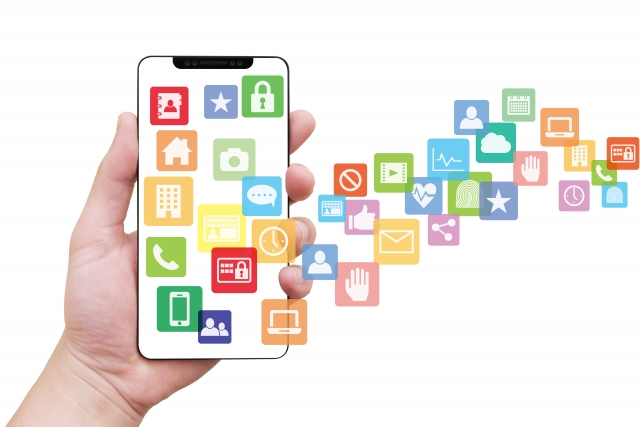
「初心者だけど、初心者だからこそ、スマホにアプリを入れたい、入れられるようになりたい!」

日本語入力ができるようになった母が、どこから情報を仕入れてきたのか、スマホアプリを入れたいと言い始めました。どうやってアプリをスマホに入れるのでしょうか?

アプリは、まずGoogleアカウントを設定し、Playストアで入れたいアプリを選んでインストールします。そう言うと難しそうに思うかもしれませんが、実際にやってみると意外と簡単です。

この先、ダラダラとアプリについての説明が続くので、そんなのはいらん!さっさとGoogleアカウントの設定から教えろ!という方は、コチラの ”▼アカウント設定” をタップしてください。
スマホといえば、アプリケーションいわゆるアプリがつきもの。とはいえ、アプリと言われてもピンときません。
スマホをファミコンに例えるなら、アプリはカセットという間柄。両方揃ってはじめて「ドラクエ」が出来たり、「スーパーマリオ」が出来たりするわけです。つまり、スマホで何かをしようとしたとき、それを実現するためのものがアプリ(ソフトウェア)なのです。
LINEやTwitterなどのSNS、お買い物メモ、健康管理、フリマやオークション、カラオケの練習など、アプリの入れ方を覚えるだけで可能性が無限に広がっていくのです。
今回は、そのアプリを自分のスマホに導入するための方法をご紹介いたします。でも、お高いんでしょう?と思われるかもしれませんが、無料アプリでも十分楽しめます。

アプリとソフトウェアの違いくらい説明してください!

えー、世の中には知らないほうが良いこともあるのに・・・
ざっくり言えば、アプリはスマホで動くソフトウェアくらいの認識でいいと思います。
「アレは何ですか?」と、りんご を指さされたときに「りんご(アプリ)です」と答えるか「果物(ソフトウェア)です」と答えるかの違いくらいの感じです。
Tap7 初心者だけど、初心者だからこそ、 スマホにアプリを入れたい!
Androidとよばれるスマホにアプリをダウンロードしようと思うと避けて通れないのが、Googleアカウントの作成になります。そもそもアカウントとは、スマホやインターネットでのサービスを受ける権利のことで、病院でいう診察券みたいなイメージです。
では、なぜGoogleアカウントが必要なのかといいますと、Googleのサービスを受けるため。もっとも、私はGoogleのサービスを受けなくてもいいや!と、アカウントを作らないということもできます。ただ、Androidを動かすための基礎部分のソフトウェアの開発と配布をGoogle社が行っていることもあり、Googleアカウントを持っていないとほとんど何もできないくらい、いろいろと不便です。
なので、ここは少し頑張って登録してみてください。
◆ 準備編 Googleアカウントの設定
小難しい話が続いて少し拒否感が出てきてるかもしれませんが、Tap6までの知識をもってすれば、難しい作業ではないので思い切って設定しましょう。
① 事前に用意しておきたい情報
入力する情報は、下記のとおりです。
・ 自分の氏名
・ 生年月日
・ ユーザ名
・ パスワード(数字か記号を必ず入れて8文字以上)
なお、アカウントを設定するとGmailというメールが自動で設定され、名前がユーザ名になります。例えば、ユーザ名を「kouyama」とすると「kouyama@gmail.com」というメールアドレスができます。
ただ、誰かが先に使用しているユーザ名は使えませんので、「kouyama123」など一工夫されるか違う候補を用意しておくとスムーズに登録できます。
② Googleアカウントの設定
スマホから設定する場合、スマホの「設定」から登録することになります。ホーム画面に「設定」という「」や右下図の赤枠にようなアイコンがあればそれをタップします。
ホーム画面にアイコンがなければ、ステータスバーを下方向にドラッグしてクイック設定パネルから設定のアイコンを探して設定画面に入ります。
これはTap5でやりましたので、詳しくはをご覧ください。

※ Androidスマホのホーム画面、クイック設定パネルより
ここから「アカウント」の項目を探し、「アカウントの追加」から「Google」を選択して指示に従って入力するだけです。指示に従って入力するだけなので、ここでは割愛します。もっとも、詳しくは、auさまのサイトやSoftbankさまの動画を参照していただければと思います。
◆ 実践編 アプリをダウンロード、インストール
Googleアカウントの登録が済んだら、いよいよアプリのダウンロードとインストールです。ワクワクしますね。なお、ダウンロードとはプログラムやデータをインターネットから自分のスマホに転送することで、インストールはそのプログラムやデータを使えるよう整備したりする作業のことです。
まず、ホーム画面にある「Playストア」という右向き三角のアイコンタップします。ホーム画面上になければ、「設定」から「アプリ」の項目に入り「Playストア」を探すことになります。
「Playストア」をタップすると「Playストア」が起動して、下図右のような画面に切り替わります。大人の事情でぼかしている画面を上下にスワイプして気に入ったアプリを探したり、赤枠に探したいアプリを入力して検索させることができます。
入力するとき、正確なアプリ名は必要なく、キーワードだけでも十分です。日本語入力アプリを入れたいと思えば「日本語入力」だけでもアプリが一覧で表示されます。
では、仮に「日本語入力」のアプリを導入するとしましょう。赤枠の検索欄に「日本語入力」と入力します。
※ Androidスマホのホーム画面、Google Playホーム画面より
すると、検索結果が出てきます(下図参照)。
良さそうなアプリをスワイプしながら選んでいきます。ここでは「Google 日本語入力」というアプリを導入することにします。「インストール」というところをタップすると同意画面が出てきますので「同意」をタップ。
※ AndroidスマホのGoogle Play、Google日本語入力インストール画面より
すると、アプリのダウンロードとインストールが自動で行われます。少し待つと、インストールが終了し、「開く」というボタンが出現します。
この時点でインストール自体は出来ているので、ホームボタンをタップしてホーム画面に戻っても構いません。ですが、折角なので「開く」をタップします。
※ AndroidスマホのGoogle Play、Google日本語入力インストール画面より
今回の「Google 日本語入力」は「開く」をタップすると設定画面が現れて、設定していくことになります。「手順1」の画面は「Google 日本語入力」を使えるようにする設定です。
※ AndroidスマホのGoogle日本語入力設定画面、言語と入力設定画面より
▼「手順2」は入力方法の設定です。日本語を選択する場合は、日本語の欄の丸印をタップします。
※ AndroidスマホのGoogle日本語入力設定画面、入力設定画面より
▼「手順3」は、使用統計情報を送信することに同意するかどうかで、同意するならチェックをしますが、チェックを入れなくても横にスワイプすると先に進めます。
赤枠をタップすると更にキーボードの色などが設定できるようになります。
※ AndroidスマホのGoogle日本語入力設定画面より
① アプリが不要になったときの削除(アンインストール)
アプリが不要になったとき、スマホの中には残してホーム画面から消す場合と完全に削除(アンインストール)という方法があります。
どちらにしても、まずアイコンを長押しします。
すると「削除」「アンインストール」「アプリ情報」の3つの選択肢が出てきますので、どれか選ぶことになります。削除もアンインストールも自動でやってくれますので、タップするだけで終わります。
※ Androidスマホのホーム画面より
② 有料かどうかはどう見分ける?
アプリが有料かどうかは気になるところではないでしょうか。見分け方は簡単で、値段が書いてあれば有料で、書いてなければ無料です。ただし「APP内課金あり」などと書かれている場合は、課金しないと使えない機能やオプション、見られない記事があるので注意が必要です。
※ AndroidスマホGoogle Playの検索結果画面より
☆ 感想のようなおまけ
アプリをインストールすると自動的にアイコンを作成して一番後ろに置くと言われています。ただ、アイコンを削除して出来た空き枠に設置することもあるので、見当たらないときはホーム画面を左右にスワイプさせて地道に探してみてください。
問題は、アプリをどうやって知るのか?ということかと思います。アプリの本などもありますが、まずはやりたいことやこういうアプリないかなぁとネットやPlayストアで検索してみるが手っ取り早いかと。
意外とこんなことも出来るのかぁ!と驚くと思いますので、ぜひいろいろ検索してみてください。

知ったかぶりでここまで書かれていますが、私は知っています。
実は、この人は昔、部長提出資料に「ソフトをインストールして・・・」と書いたところ部長に「インストール?日本語で書けや」と言われ、「通信会社なんだからインストールくらいわかるでしょ?」と口答えしてこっぴどく怒られた・・・

そんなこともありましたなぁ・・・
まぁ、若かったので怖いもの知らずでしたね(苦笑
※ Google 、Googleロゴ 、Google Play 、Google Playロゴ 、Gmail、Gmailロゴ、Google 日本語入力、Google 日本語入力 ロゴは、Google Inc. の商標または登録商標です。
![]()
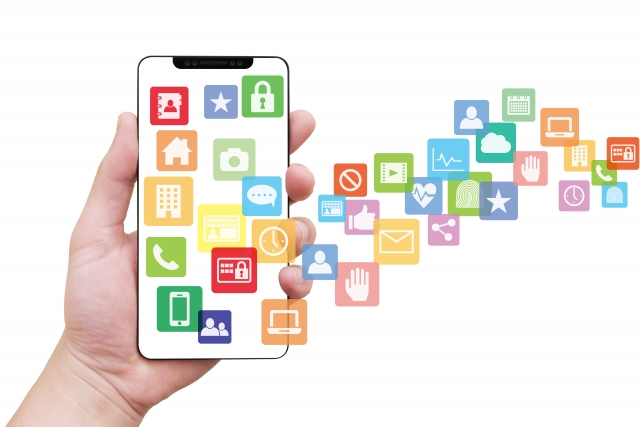



コメント